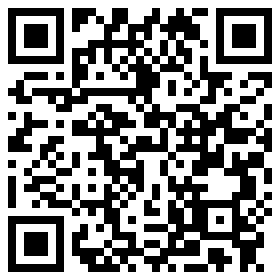快速录入日期的两款 Excel 免费日期插件
文章标题:《让Excel日期录入更简单,卫星酱推荐两款插件》
大家好啊~ 卫星酱在此!
有许多人发现在表格中输入日期很繁琐:
需要注意正确格式(-或/);还要担心它转换成数字;
而大量的日期录入,尤其是不连续日期,让人感到疲惫!
因此,卫某介绍了两款Excel免费日期插件,轻松实现日期录入,不再为此烦恼~
1、加载项
首先推荐的是Excel加载项Mini Calendar and Date Picker。
在【Home】选项卡中点击【Load Add-ins】,就可以看到它:
点击Add进入一个可爱的小日历。
选中单元格,点击日历中的日期,即可轻松输入~
这个加载项还能帮助输入当前时间!
只需点击时钟图标 ↓↓↓
非常方便是吧?比使用函数公式更快!
此外,它还可以:
❶ 调整尺寸和主题
❷ 切换星期排列
❸ 显示/隐藏周别
❹ 在日历中标注指定单元格中指定日期的前一天
可以提醒您截止日期等内容~
这款插件更像是一个小日历,又美观又实用。
若需获取本月所有星期二的日期,只需依次点击该列:
或者以此类推,展示更高级功能 ↓↓↓
2、控件
另一款插件可以方便地插入日期:
(仅适用于32位Office 2010, 2013和2016!)
点击【Developer】选项卡,找到【Insert】……
等等!!
我的选项卡在哪?!!
点击【File】,在左下角找到【Options】,在【Customize Ribbon】中勾选【Developer】,它就出现了~
哦,差点以为不见了!
然后找到【Insert】,点击【More Controls】图标,选中Microsoft Date and Time Picker Control 6.0 (SP6)。
呃,为何找不到了!
啊,原来是新版Excel中不再提供此默认控件。
但我们仍然可以使用它:
首先下载其压缩包;(关键词【Control】获取!)
解压后复制文件 MSCOMCT2.OCX到:
32位Windows:C:\Windows\system32
64位Windows:C:\Windows\SysWOW64
在【Start】菜单搜索Command Prompt;
点击,在弹出页面输入以下内容并回车:
regsvr32 mscomct2.ocx
但仍存在问题:
好吧,再搜索一次。
右键,选择【Run as Administrator】。
这次应该可以了!
返回Excel,按照上述步骤打开日期控件,就可使用了!
页面更简洁,同样可通过鼠标点选~
(笔者当前使用64位Office,这里无法演示QAQ)
3、其它方法
对于64位用户无法使用控件的情况,如何处理呢?
还有加载项的方法
这里有通用方法:
❶ 序列
输入一个日期,然后【Start】-【Fill】-【Sequence】;
选择在【Column】中产生序列,类型为【Date】,日期单位【Day】,步长值为1,终止值为所需的最后一个日期,【OK】。
实现连续日期自动填充。
不仅如此,选择其他日期单位,还会得到以"Workdays, Month, Year"为单位的日期序列哦!
❷ 短日期
输入短日期,然后将单元格格式设为长日期。
解决不连续日期的批量输入。
❸ 分列
要处理不同年份的日期?
采用数字+分列~
输入20230504,比使用分隔符更快,最后【Data】-【Split】,操作详见动态图:
这样可以提高日期录入速度。
4、总结
这里分享了两款Excel免费日期插件,以及几种快速批量输入日期的方法~
❶ 加载项Mini Calendar and Date Picker;
❷ 控件Microsoft Date and Time Picker Control 6.0 (SP6);
❸ 三种方法(序列、短日期、分列)
插件是一个不错的工具,但如果没有插件也不必勉强,多种方法达到同样效果,总有一款适合你!
本文来自微信公众号:秋叶Excel(ID:excel100),作者:卫星酱
广告声明:文中包含的外部链接(包括但不限于超链接、二维码、口令等形式)仅用于传递信息,节省筛选时间,结果仅供参考。
1.本站遵循行业规范,任何转载的稿件都会明确标注作者和来源;2.本站的原创文章,请转载时务必注明文章作者和来源,不尊重原创的行为我们将追究责任;3.作者投稿可能会经我们编辑修改或补充。